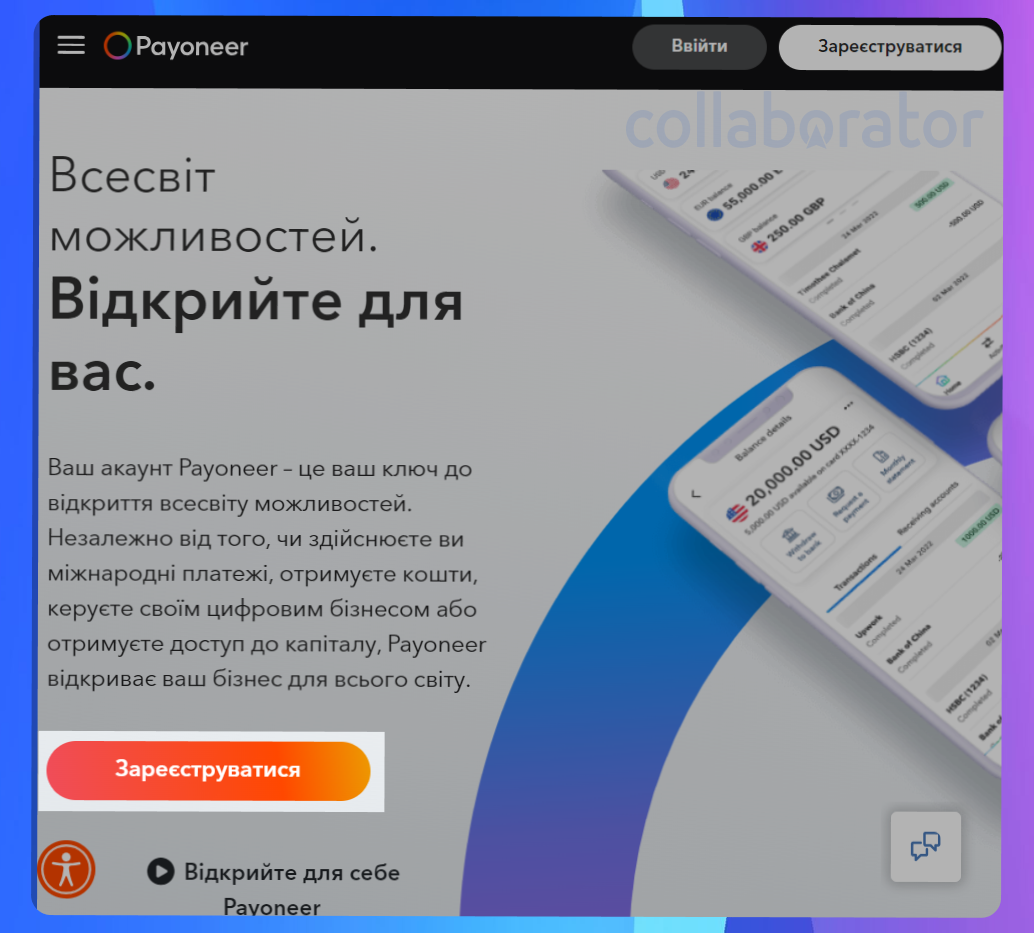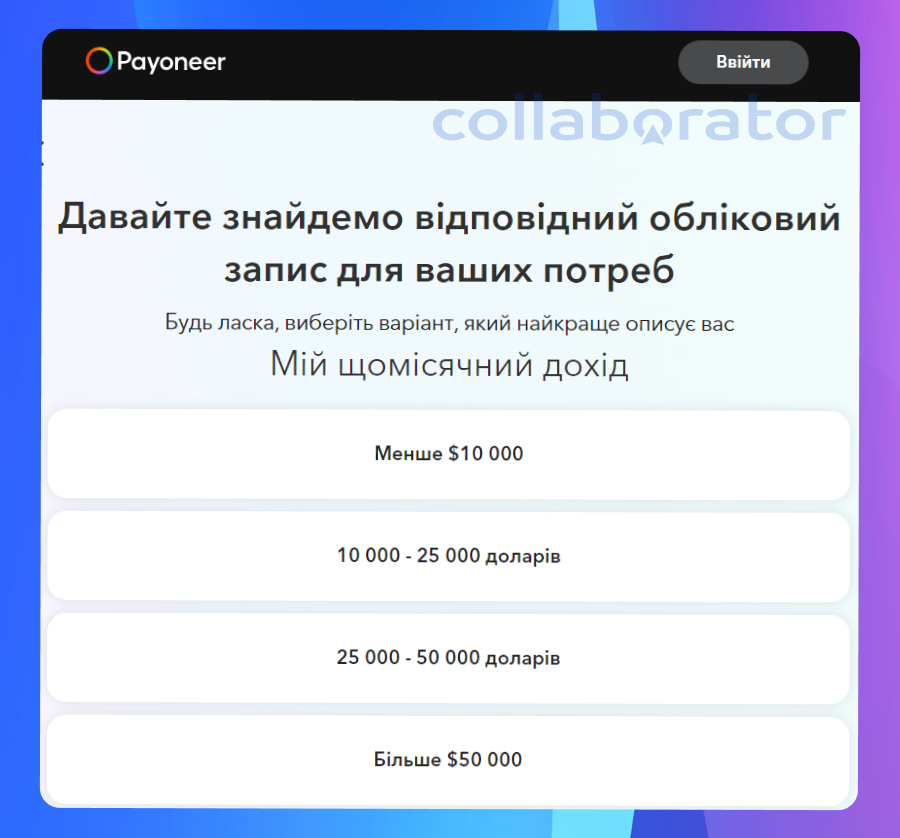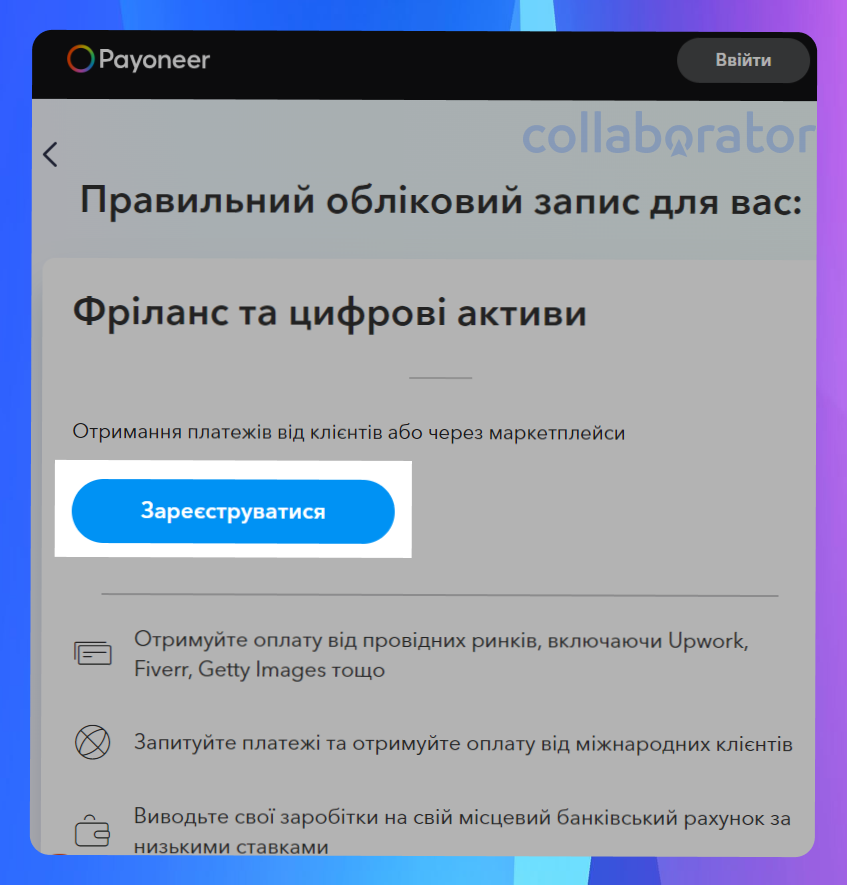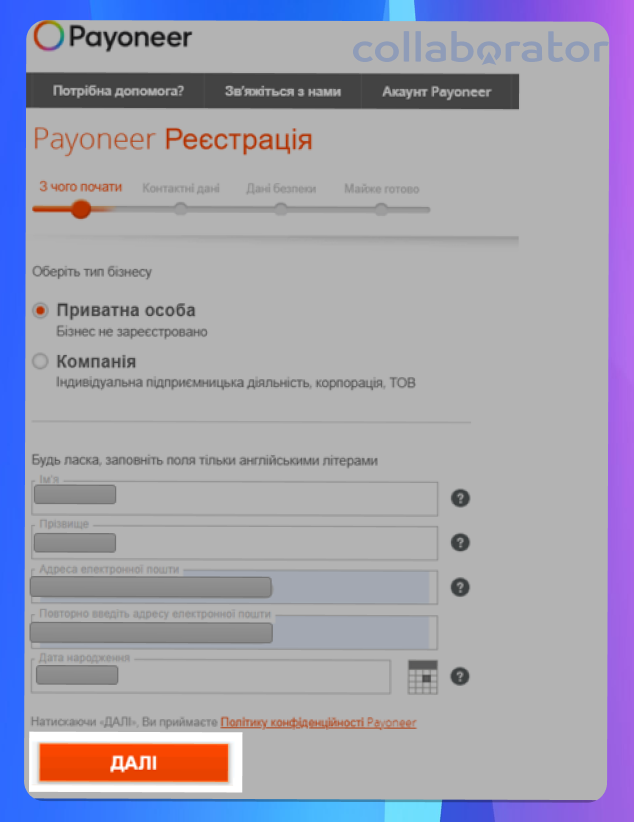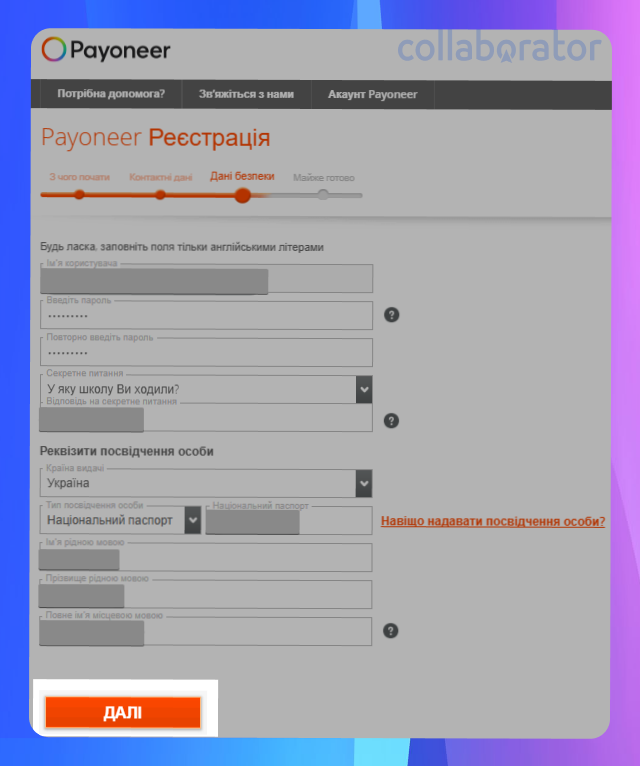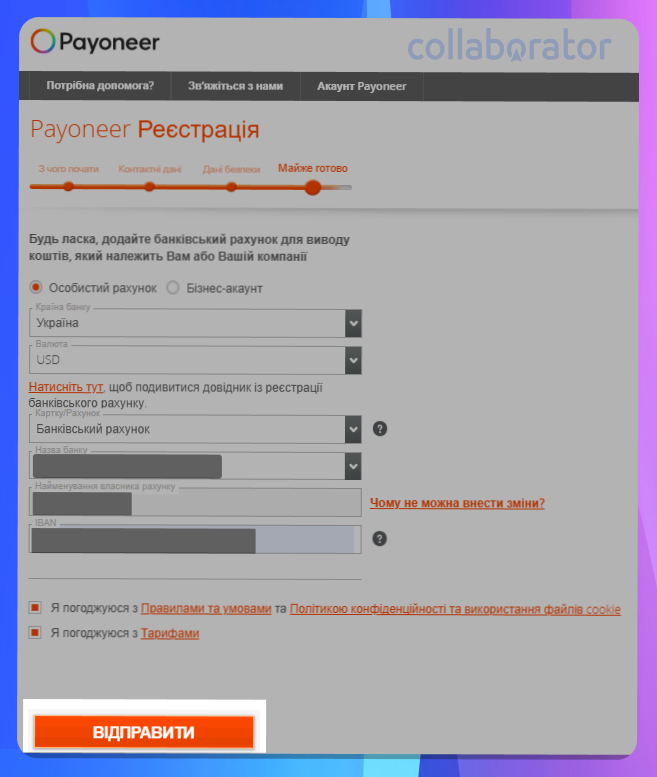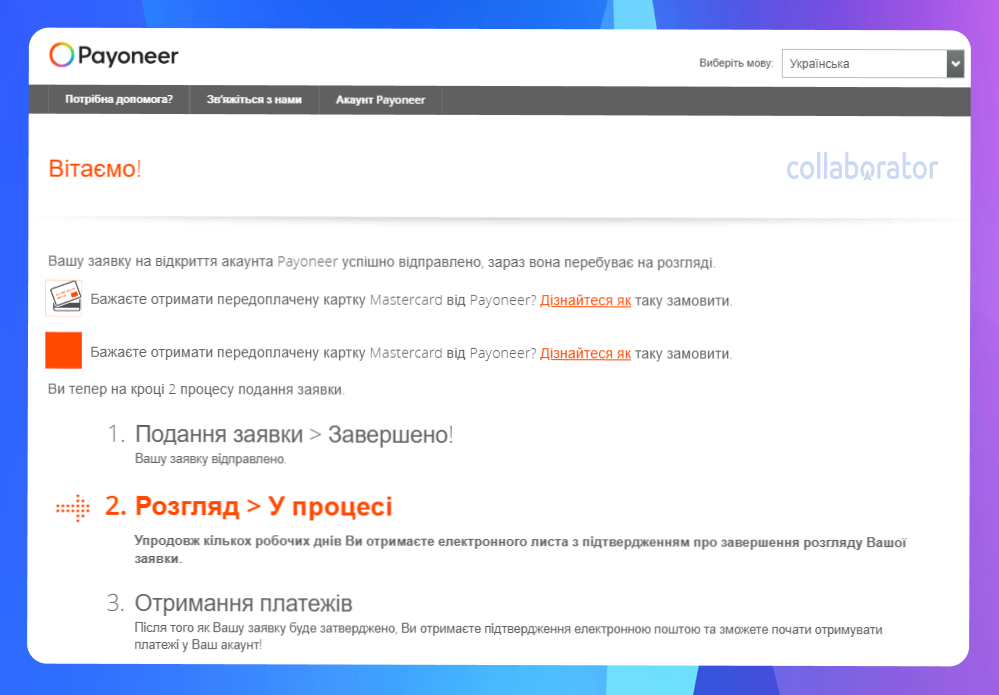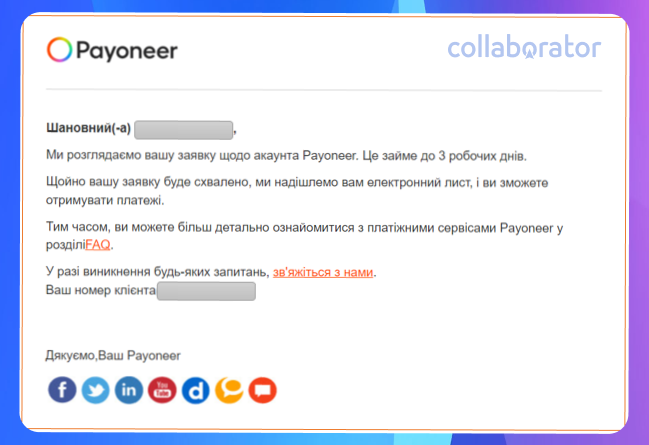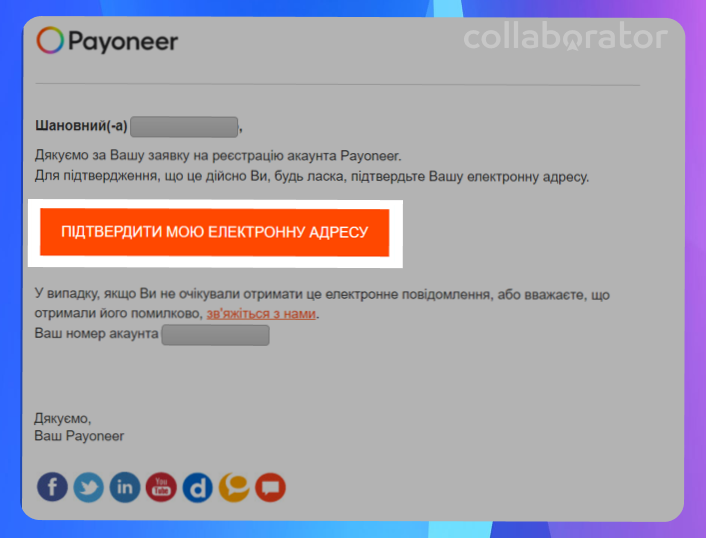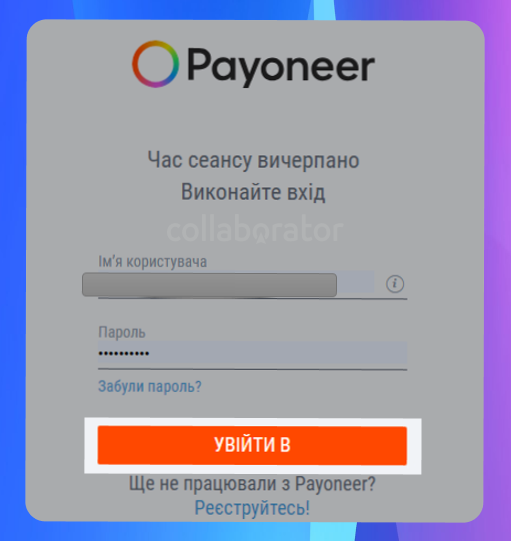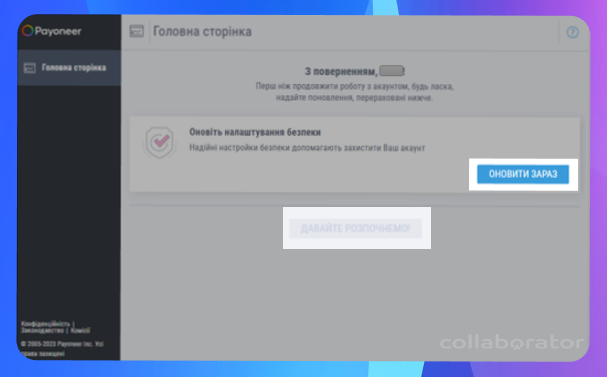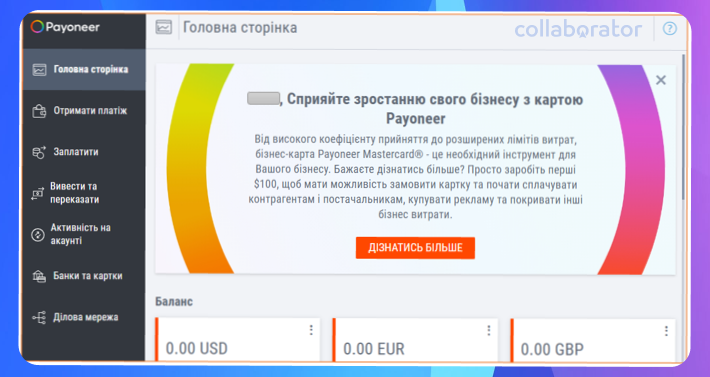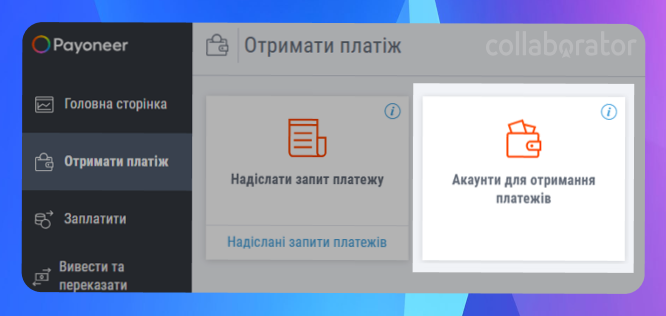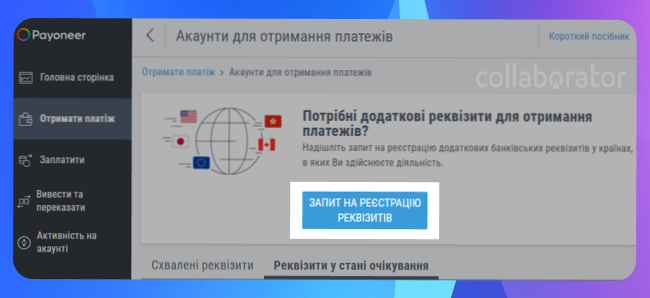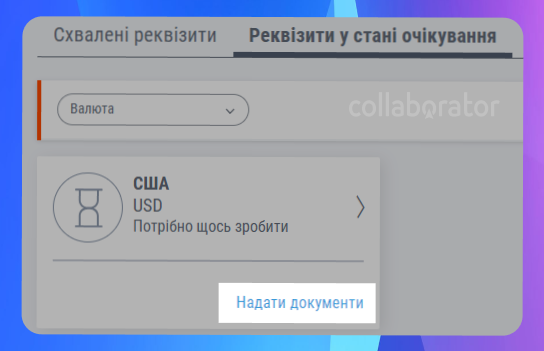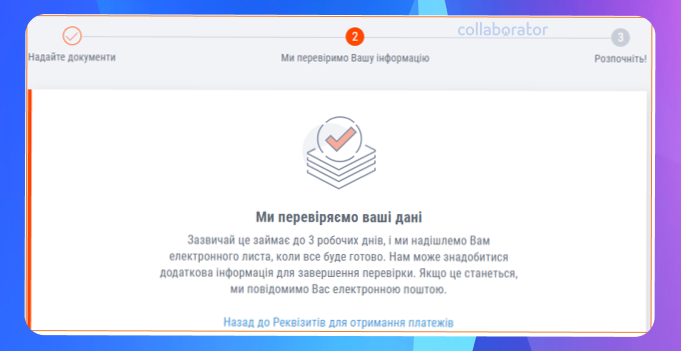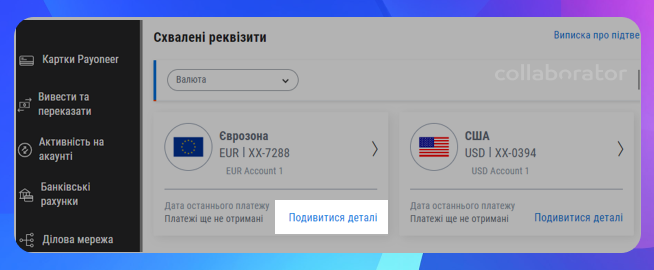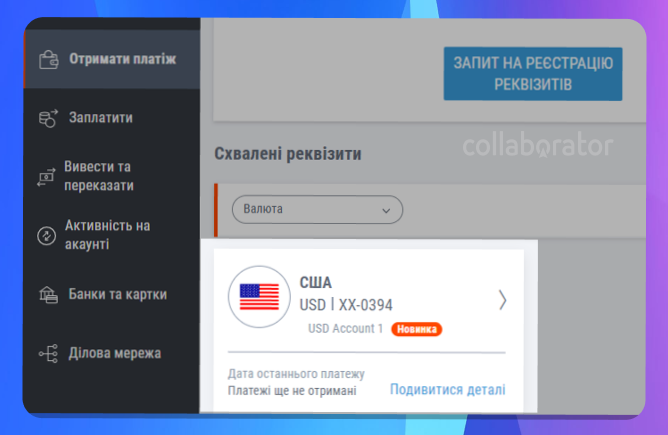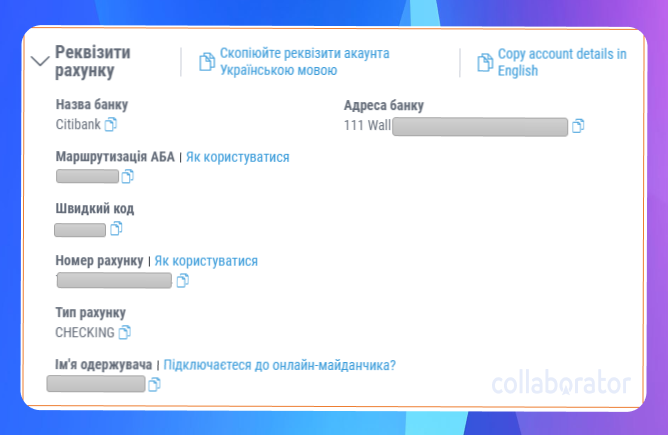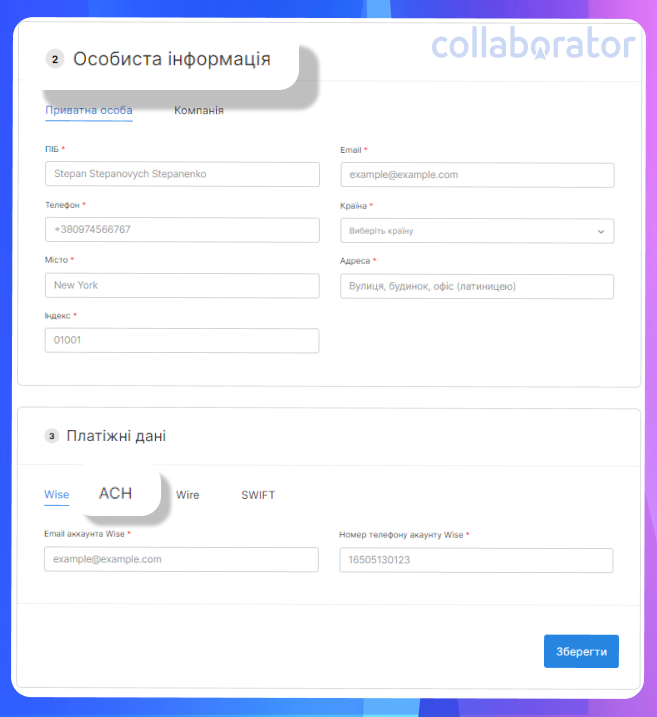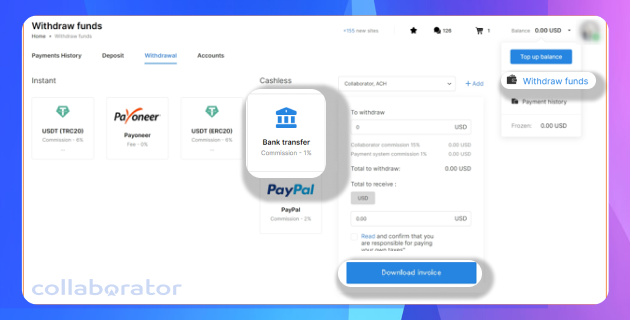Як зареєструватись та відкрити рахунок в Payoneer
Зміст
Користувацькі налаштування
Для реєстрації в платіжній системі Payoneer перейдіть на сайт https://www.payoneer.com/ та натисніть «Зареєструватися».
Система запропонує визначитись, до якої категорії буде належати обліковий запис, та обрати один з трьох варіантів:
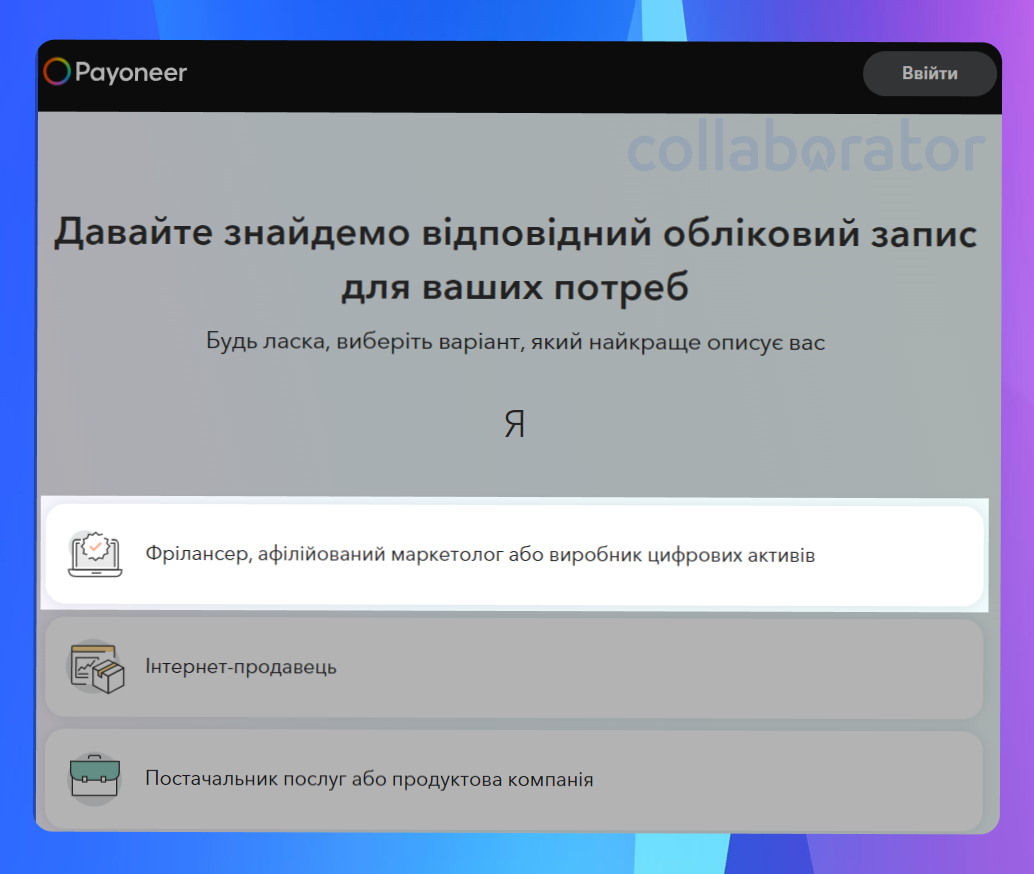
Визначившись з оптимальним варіантом, оберіть із запропонованих рішень для бізнесу:
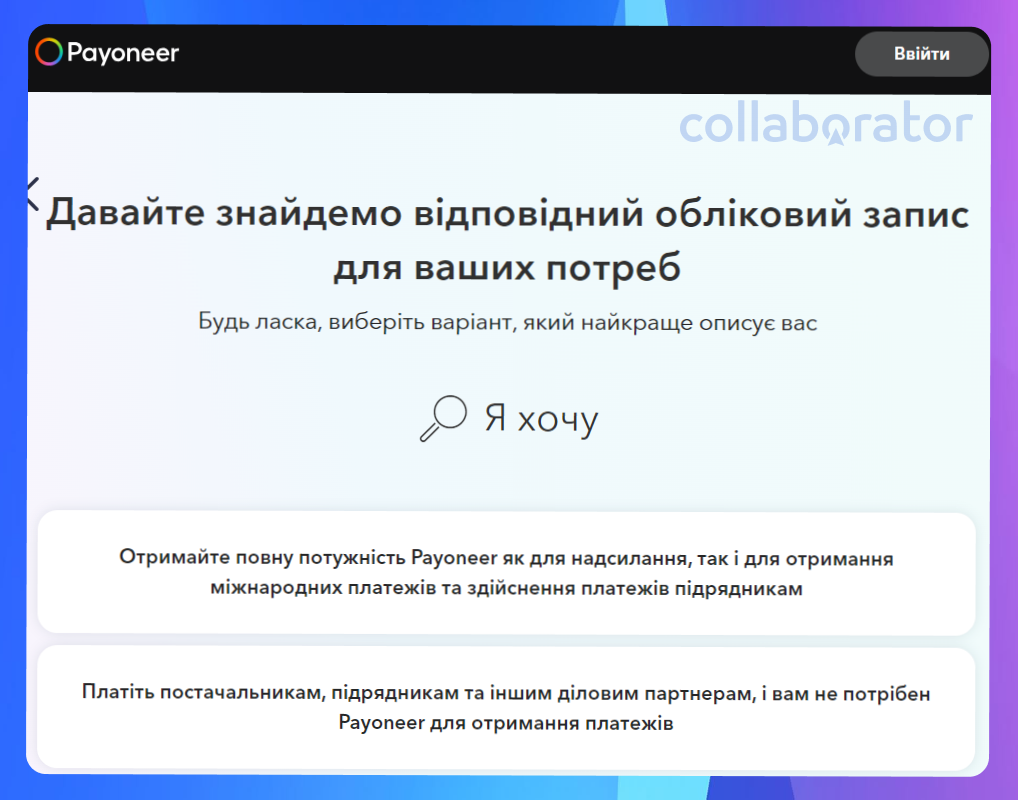
Далі вкажіть категорію, що відповідає місячному доходу:
Виконавши всі кроки, перейдіть до реєстрації. Ознайомтесь з можливостями та натисніть «Зареєструватись».
Покрокова інструкція з реєстрації
Після вибору користувацьких налаштувань перейдіть на сторінку безпосередньої реєстрації:
1. У відкритому вікні оберіть тип бізнесу (Приватна особа чи Компанія) та заповніть необхідні персональні дані.
Важливо! Вводити дані потрібно англійськими літерами (латиницею)
Вкажіть адресу електронної пошти, що буде використовуватись для входу в систему та зв’язку.
Натисніть «Далі».
2. Заповніть розділ «Контактні дані».
Після введення контактного мобільного номера вам буде надіслано код підтвердження, який необхідно ввести у відповідне поле.
Для завершення цього етапу натисніть «Далі».
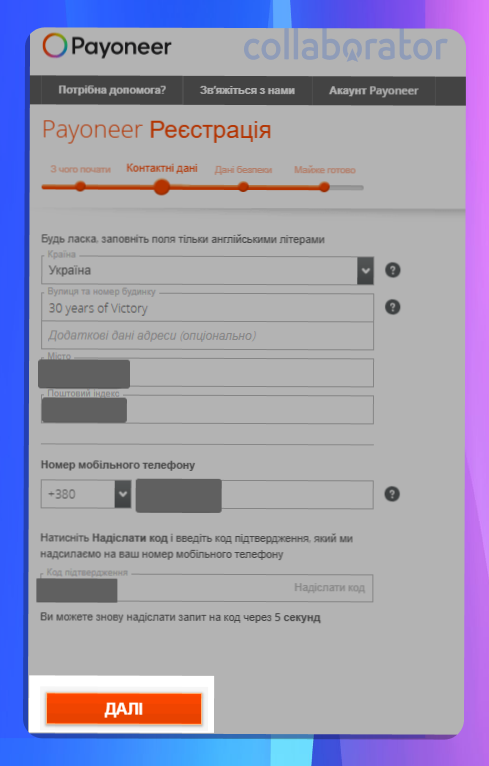
3. Перейдіть до наступного розділу — «Дані безпеки».
Щоб захистити обліковий запис, створіть надійний унікальний пароль та вкажіть секретне питання й відповідь на нього.
У цьому ж розділі потрібно вказати реквізити посвідчення особи (оберіть з можливих варіантів — водійські права, ІПН, закордонний або національний паспорт).
Важливо! Вказуйте реальні дані. Служба підтримки попросить їх верифікувати через завантаження скану документа.
4. Завершальний етап. Заповніть дані про банківський рахунок. На вказану картку ви зможете виводити кошти після активації акаунта.
Зверніть увагу: змінити платіжні відомості неможливо. Уважно перевірте введену інформацію перед зберіганням й відправленням.
Після ознайомлення з Правилами та умовами, Політикою конфіденційності, Тарифами натисніть кнопку «Відправити».
Після проходження усіх етапів відкриється повідомлення про успішне подання заявки на створення акаунта.
Після реєстрації на електронну адресу надійде 3 листи:
- Лист про розгляд заявки:
Зверніть увагу! Заявка розглядається упродовж 3 робочих днів.
- Лист з проханням підтвердити електронну адресу:
- Лист схвалення після активації акаунта:
Безпосередньо після цього зможете увійти у створений обліковий запис, вказавши ім’я користувача та пароль:
Важливо також оновити налаштування безпеки. Для цього натисніть «Оновити зараз» та заповніть відповіді на 3 основні питання.
Важливо! Заповнюйте дані латиницею та не використовуйте «.». У разі виникнення проблем з оновленням даних перейдіть до іншого браузера (Firefox).
Після введення даних натисніть «Done», далі «Давайте розпочнемо».
Вітаємо, ваш акаунт Payoneer зареєстровано💪
Як отримати виплату ACH з Collaborator
Щоб отримати виплату ACH з Collaborator, необхідно в Payoneer перейти у розділ «Отримати платіж» та обрати «Акаунти для отримання платежів».
Оберіть валюту та зробіть запит на реєстрацію реквізитів.
Надайте документи для підтвердження.
Після цього відбувається перевірка даних, що зазвичай займає до 3 робочих днів.
Після перевірки на електронну адресу надійде повідомлення про схвалення рахунку:
При виборі євро зробіть запит на реєстрацію реквізитів, після чого надійде лист про схвалення рахунку.
Оберіть рахунок євро, натисніть «Подивитись деталі»:
Скопіюйте дані IBAN, BIC та ім'я одержувача
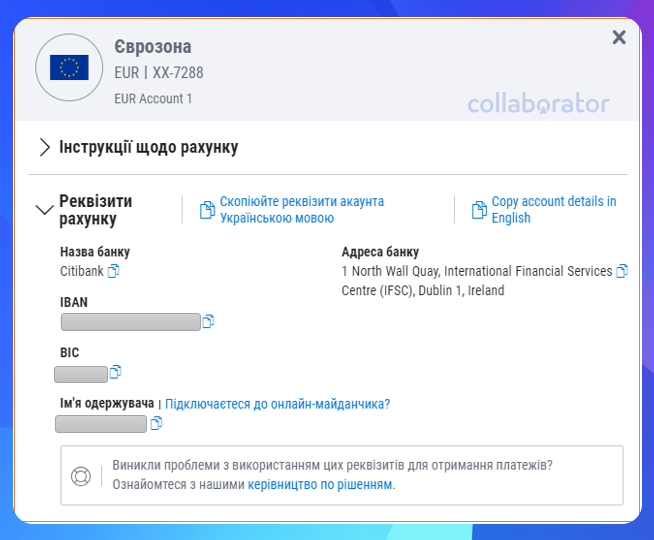
При виборі доларового рахунку натисніть «Подивитись деталі»:
Скопіюйте інформацію:
Перейдіть до Collaborator на сторінку додавання реквізитів. Заповніть Особисті дані та вкладку ACH. Для цього достатньо скопійовані дані з полів Маршрутизація АБА, Номер рахунку, Ім’я вставити у відповідні лінійки та обрати потрібний Тип рахунку — у випадку, якщо це доларовий рахунок. Якщо ж євро, то перейдіть на вкладку SWIFT та заповніть необхідні дані:
Перейдіть на сторінку виведення коштів та оберіть метод «Міжнародний переказ»:
Зробіть запит на виведення, зачекайте, доки ми виведемо кошти.
Дані потрібно заповнити один раз. При повторному запиті на виведення потрібно лише натиснути одну кнопку.
Якщо ви зіштовхнулись зі складнощами — звертайтесь в наш чат підтримки. Ми допоможемо вирішити питання.